6.3 GPU环境下PyTorch安装
这个小节我们来配置GPU环境下的PyTorch开发环境。使用GPU训练深度学习的模型,性能会有大幅提升。这都得益于GPU的高并行计算。后边我们会详细讲解其内部原理。
从环境配置角度来看,需要配置CUDA和cuDNN。
CUDA
CUDA(Compute Unified Device Architecture)是英伟达推出的一套可以利用GPU高性能并行计算的框架和编程模型。它深度结合硬件架构,并抽象出编程模型,方便程序开发利用GPU性能。
cuDNN
cuDNN(CUDA Deep Neural Network library)是利用CUDA开发的一个深度学习的库,专门实现了一些深度学习专用的算子,比如卷积,池化,激活函数等。让深度学习可以贴合硬件,进行更高效的训练和推理。
CUDA和cuDNN并不需要你手动下载和安装。你只要确定了CUDA的版本,一行命令就可以配置成功。下边我们进入具体的安装。
6.2.1 Anaconda安装
Anaconda 是一个非常流行的 Python 开发平台,它的核心功能是提供虚拟环境隔离和包管理。通过 Anaconda,你可以在一台电脑上轻松创建多个独立的 Python 开发环境,每个环境可以配置不同的 Python 版本和依赖库,互不干扰。
你可以去这个地址下载最新的Anaconda安装包。
下载后进行安装,需要注意的是安装路径中不能包含空格。
6.3.2 在Anaconda中创建一个环境
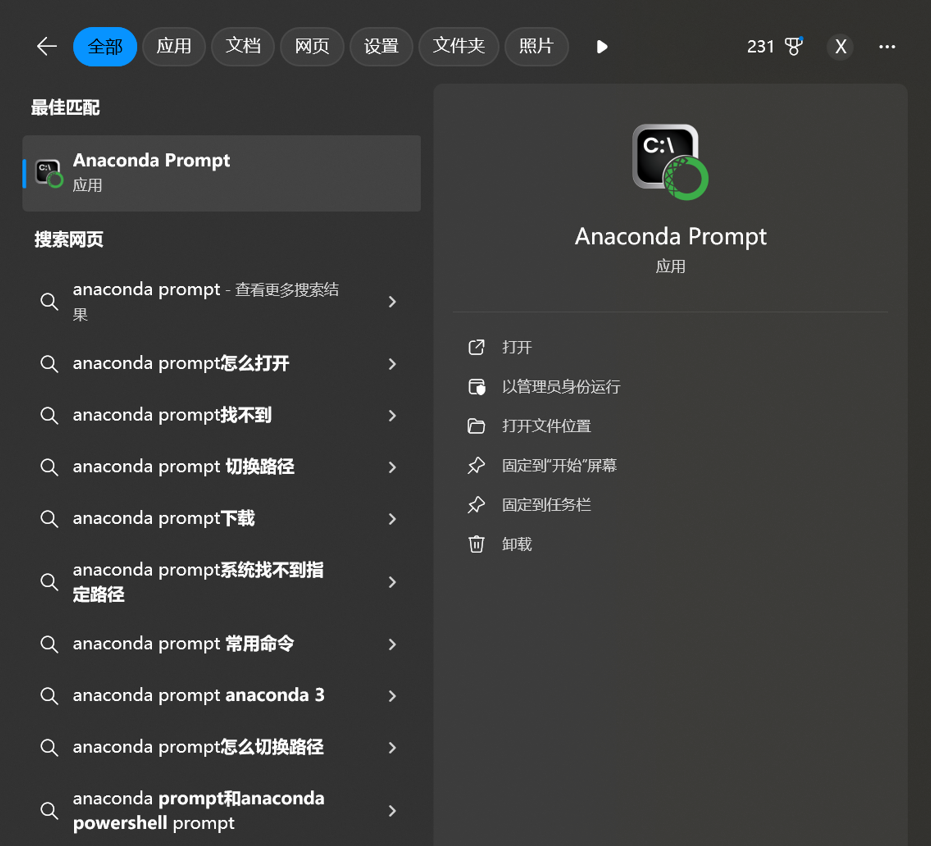
运行完成后在开始菜单中搜索并打开Anaconda Prompt
因为下载包要访问国外网站,网速不稳定,我们首先添加国内源。这里以添加清华源为例,运行以下命令:
conda config --add channels https://mirrors.tuna.tsinghua.edu.cn/anaconda/pkgs/free/
conda config --add channels https://mirrors.tuna.tsinghua.edu.cn/anaconda/pkgs/main/
conda config --add channels https://mirrors.tuna.tsinghua.edu.cn/anaconda/cloud/pytorch/
conda config --add channels https://mirrors.tuna.tsinghua.edu.cn/anaconda/cloud/conda-forge/conda 默认有一个环境,叫做base。我们需要创建一个自己的开发环境,创建环境的命令格式如下:
conda create --name 环境名称 python=3.9你可以通过上边的命令创建一个新的开发环境,并指定环境名称和python版本。比如我要创建一个名叫做pytorch的环境,那么我的命令就为
conda create --name pytorch python=3.9删除一个环境的命令为:
conda remove --name 环境名称 --all列出所有环境的命令为:
conda env list6.3.3 切换到你创建的环境
进入Anaconda Prompt,你默认的环境是base,需要通过命令切换到你新创建的环境中去。
conda activate 环境名称比如,以我新创建的环境pytorch为例:

切换后,你可以看到括号里的环境名发生变化。
6.3.4 检查CUDA版本
如果你机器上有英伟达的显卡,并且正确安装了显卡驱动。你可以在命令行里输入如下命令,查看该显卡支持的最高CUDA版本。
nvidia-smi比如我这个机器上是3090显卡,它当前驱动支持的最高CUDA版本为12.6
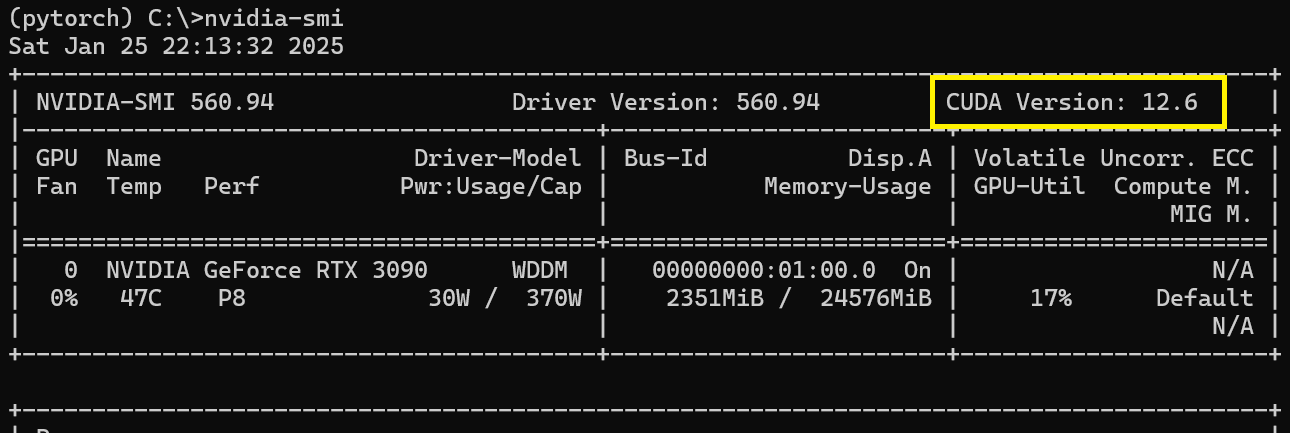
6.3.5 安装pytorch
可以到这个地址查看pytorch的安装命令。
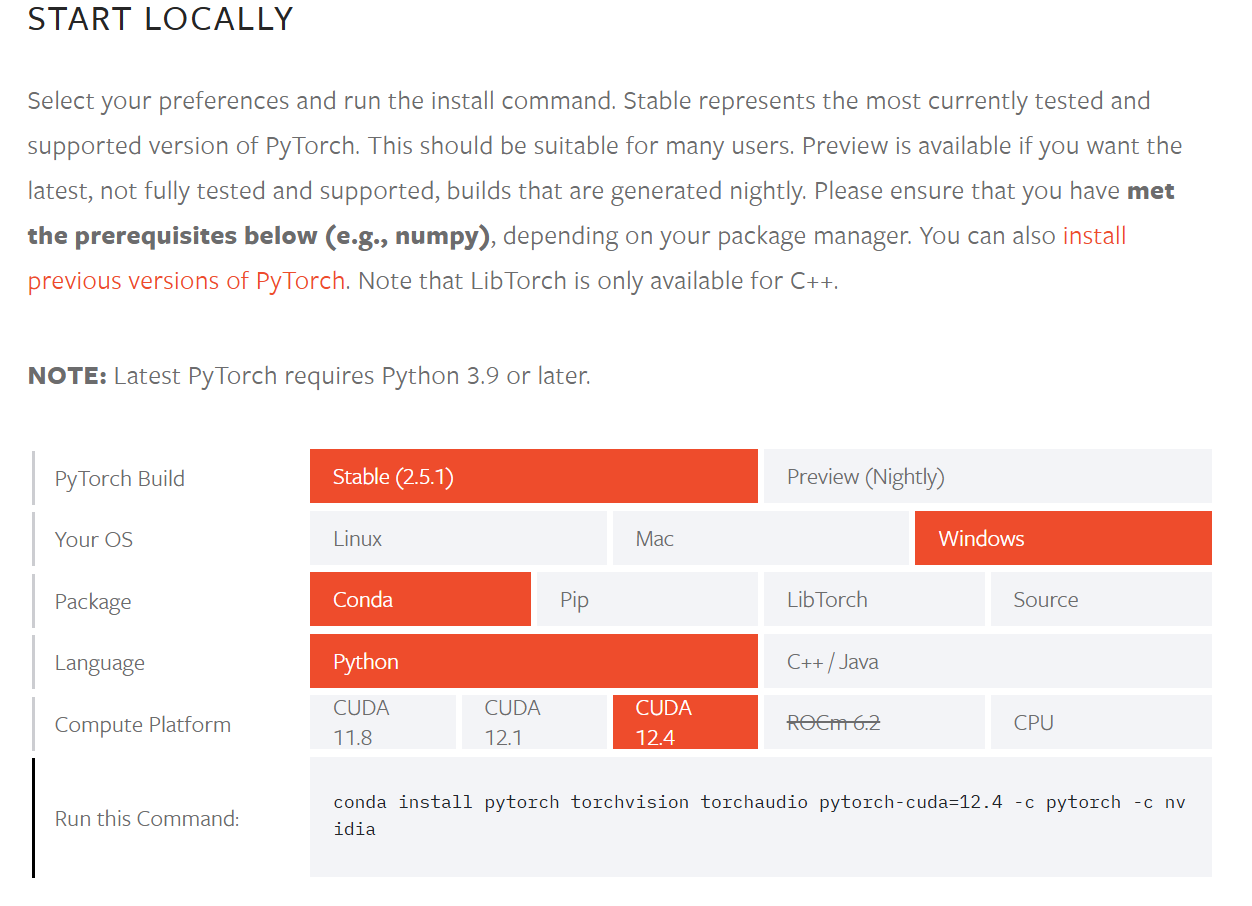
这里注意,选择的CUDA版本不能大于上边我们确认的硬件驱动支持的最高版本。比如上边我机器最高支持到12.6,这里我就选择最接近的12.4版本。
如果这里支持的CUDA版本都大于你显卡驱动支持的最高CUDA版本,说明你的显卡驱动太旧了,你可以安装最新的显卡驱动。
注意!复制命令的时候,不要后边的 -c pytorch,但是保留-c nvidia。因为我们刚才已经配置了从国内的下载通道下载pytorch。这里的-c pytorch是从官方pytorch通道下载,可能会因为网速太慢而导致失败。其中-c 是指定下载channel的参数。nvidia的通道下载速度还可以,并且清华源里没有找到对应的通道,所以我们保留。
所以我们运行下边的命令来安装pytorch:
conda install pytorch torchvision torchaudio pytorch-cuda=12.4 -c nvidia注意,请根据你实际情况设置cuda的版本。
6.3.6 安装Jupyter Notebook
Jupyter Notebook 是一个开源的交互式开发环境,广泛用于人工智能领域。它的核心特点是支持代码、文本、图像和可视化内容的混合展示,使得开发和分析过程更加直观和高效。
安装Jupyter Notebook的命令如下:
conda install notebook安装完成后,可以通过如下命令启动Jupyter Notebook
jupyter notebook运行成功后,你会看到输出的最后有这么一段话:
Or copy and paste one of these URLs:
http://localhost:8888/tree?token=0cff3c6567de958731d2607e609f50d8cc8d99d589c4a59f
http://127.0.0.1:8888/tree?token=0cff3c6567de958731d2607e609f50d8cc8d99d589c4a59f注意,你需要复制你自己命令行里的地址,并用浏览器打开。
6.3.7 验证环境
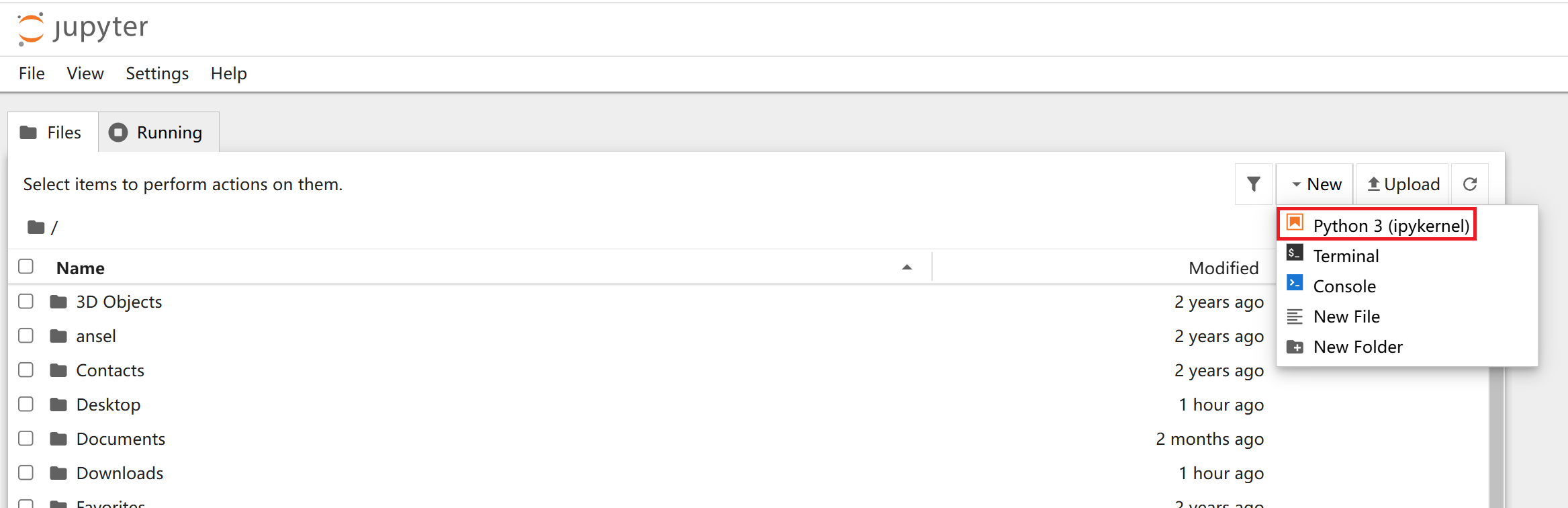
进入notebook页面后,像上边图片中那样打开一个新的notebook文件页面。然后输入如下代码:
import torch
print(torch.cuda.is_available())
print(torch.backends.cudnn.version())然后按下ctrl+enter键。如果你看到输出为True和cuDNN的版本号,那证明你已经安装成功了。
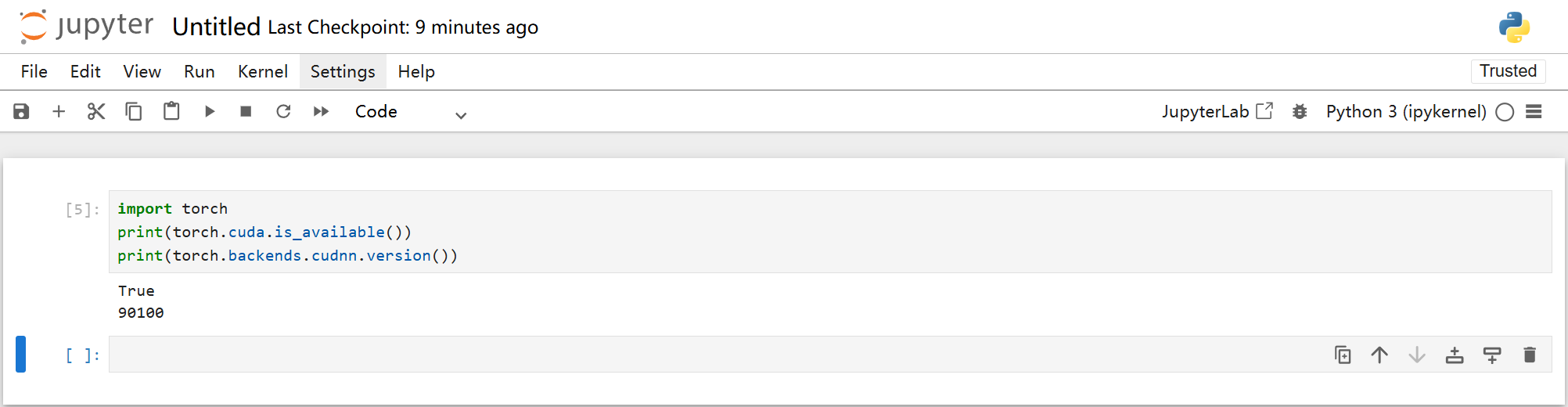
恭喜你,你已经配置好了你的PyTorch环境。